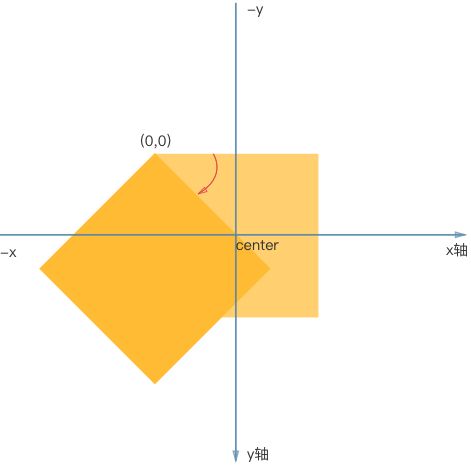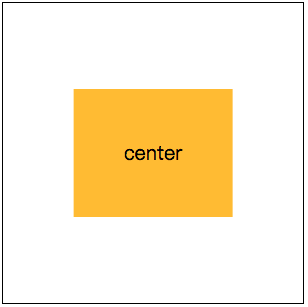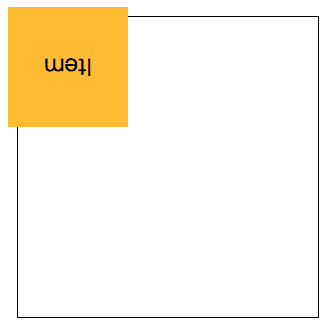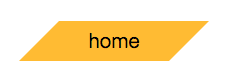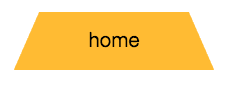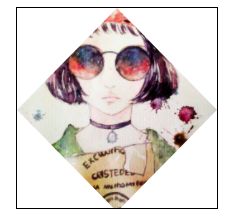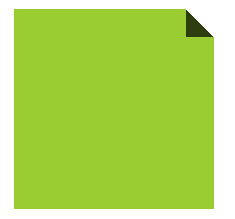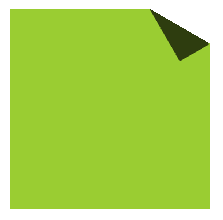在介绍有关transform相关的知识之前,先来讲一下transform-origin的用法以及关于角度的几种取值单位。另外,在使用时,为了兼容各个浏览器,可加上浏览器的私有前缀[-moz- -webkit -ms-]。
transform-origin
设置对象变换的原点,通常和rotate旋转、scale缩放、skew斜切等一起使用,IE9+
2D情况下:默认值 50% 50%,即center center
3D情况下:默认值 50% 50% 0
取值介绍:
X轴:left|center|right|length|%
Y轴:top|center|bottom|length|%
Z轴:length
注意:如果只设置一个值,则该值作用于横坐标,纵坐标默认50%,Z轴默认为0,另外百分比是相对于自身进行计算的。
如:
{
transform: rotate(45deg);
transform-origin: 0 0;
-ms-transform: rotate(45deg); /* IE 9 */
-ms-transform-origin: 0 0;
-moz-transform: rotate(45deg); /* Firefox */
-moz-transform-origin: 0 0;
-webkit-transform: rotate(45deg); /* Safari Opera and Chrome */
-webkit-transform-origin: 0 0;
}
效果图:
角度的单位
CSS3新增,角度单位有四种,在所有可使用角度的地方均可使用这四种单位,但是需要注意兼容性,除turn单位外其他单位均可兼容IE9+浏览器版本。
单位说明:
90deg = 100grad = 0.25turn ≈ 1.570796326794897rad
单位说明
deg度数,一个圆共360度,IE9+
grad梯度,一个圆共400梯度,IE9+
rad弧度,一个圆共2n弧度,IE9+
turn转、圈,一个圆共1转,IE+ FireFox13.0+
transform
变换,可对元素进行位移、旋转、缩放、倾斜操作,支持2D或者3D转换,IE9+支持。
目录
translate 位移
rotate 旋转
scale 缩放
skew 斜切
变换综合应用
translate 位移
对象进行2D空间或3D空间的位移。 使用规则:
translate(): 第一个参数指定X轴的位移量[必须], 第二个参数指定Y轴的位移量[当不设置时, 默认为0];
translateX(): 指定X轴的位移;
translateY(): 指定Y轴的位移;
translate3D(): 第一个参数指定X轴的位移量, 第二个参数指定Y轴的位移量, 第三个参数指定Z轴的位移量, 3个参数缺一不可;
translateZ(): 指定Z轴的位移;
使用translate时需要注意位移量的百分比是相对元素自身宽高来计算的。
translate有一个最常见的应用,即当元素宽度高度不固定时,使用translate可实现水平以及垂直方向的居中。
代码示例:
dom结构
样式设计
.box{
position: relative;
width: 300px;
height: 300px;
border: 1px solid;
}
.item{
position: absolute;
padding: 50px;
background-color: #fb3;
top: 50%; /*相对于父级*/
left: 50%;
transform: translate(-50%, -50%); /*相对自身*/
-ms-transform: translate(-50%, -50%);
-moz-transform: translate(-50%, -50%);
-webkit-transform: translate(-50%, -50%);
}
效果图:
rotate 旋转
对象进行2D空间或3D空间旋转。常与 transform-origin 一起使用。
使用规则:
rotate(): 2D旋转,根据指定的旋转角度进行旋转;
rotate3D(): 3D旋转,必须指定四个参数,前3个参数分别表示旋转的方向x y z, 第4个参数表示旋转的角度;
rotateX(): 指定X轴的旋转角度;
rotateY(): 指定Y轴的旋转角度;
rotateZ(): 指定Z轴的旋转角度;
使用rotate时需要注意以下几点:
旋转角度必须有单位,否则将报错。
rotate值为正值时,顺时针旋转;否则逆时针旋转。
在2D情况下,rotate()只能指定一个参数;在3D情况下,rotate3D()必须指定四个参数,否则将报错。
旋转45度,代码示例:
/* X轴旋转45度 */
.item1{
transform: rotateX(-45deg);
-moz-transform: rotateX(-45deg);
-ms-transform: rotateX(-45deg);
-webkit-transform: rotateX(-45deg);
}
/* Y轴旋转45度 */
.item2{
transform: rotateY(-45deg);
-moz-transform: rotateY(-45deg);
-ms-transform: rotateY(-45deg);
-webkit-transform: rotateY(-45deg);
}
/* Z轴旋转45度 */
.item3{
transform: rotateZ(-45deg);
-moz-transform: rotateZ(-45deg);
-ms-transform: rotateZ(-45deg);
-webkit-transform: rotateZ(-45deg);
}
示例图:
上述例子中的 rotateZ(-45deg);也可以写成 rotate3D(0,0,1,-45deg);,当然相对于X轴、Y轴的也可使用rotate3d的简写形式。
另外,不难看出只指定Z轴的旋转与2D旋转的效果一致。即以下三种写法得到的旋转效果是一样的:
transform: rotate(-45deg);
transform: rotate3D(0,0,1,-45deg);
transform: rotateZ(-45deg);
scale 缩放
对象进行2D空间或3D空间缩放。常与 transform-origin 一起使用。
使用规则:
scale(): 第一个参数指定X轴的缩放倍数[必须], 第二个参数指定Y轴的缩放倍数[当不设置时, 默认取第一个参数的值];;
scaleX(): 指定X轴的缩放倍数;
scaleY(): 指定Y轴的缩放倍数;
scale3D(): 第一个参数指定X轴的缩放倍数, 第二个参数指定Y轴的缩放倍数, 第三个参数指定Z轴的缩放倍数, 3个参数缺一不可;
scaleZ(): 指定Z轴的缩放倍数;
使用scale时需要注意以下几点:
参数值为倍数,如:scale(2); 表示放大2倍。
参数值是分别相对元素的宽和高进行计算的。即便是scale只设置了一个值,那也是分别计算的。
参数值大于1表示放大;0~1之间为缩小;1表示不变;0的时候元素不可见。
参数值为负数时,除了元素的方向发生改变[x轴反转],其他规律与正值一致。
负值的情况,代码示例:
dom结构
样式设计
.box{
width: 300px;
height: 300px;
border: 1px solid;
}
.item{
width: 100px;
height: 100px;
line-height: 100px;
text-align: center;
background-color: #fb3;
transform: scale(-1.2);
-ms-transform: scale(-1.2);
-moz-transform: scale(-1.2);
-webkit-transform: scale(-1.2);
}
效果图:
图中可看出,元素相对于x轴发生了反转,但是缩放效果并没有受影响。
skew 斜切
对象进行2D空间斜切。常与 transform-origin 一起使用。
使用规则:
skew(): 第一个参数对应X轴[必须], 第二个参数对应Y轴[当不设置时, 默认为0];;
skewX(): 指定X轴的斜切;
skewY(): 指定Y轴的斜切;
综合应用
平行四边形
梯形
菱形
折角
平行四边形
原理:使用skew斜切来实现。
先看效果图:
看到效果图,最先想到的是对元素使用skew斜切效果。
简单使用斜切代码:
dom结构:
样式设计:
.btn{
width: 150px;
height: 40px;
text-align: center;
line-height: 40px;
background-color: #fb3;
transform: skew(-45deg);
-moz-transform: skew(-45deg);
-ms-transform: skew(-45deg);
-webkit-transform: skew(-45deg);
}
确实实现了平行四边形的效果,但是里面的内容也被斜切了,并不完美。
下面介绍两种方向来实现平行四边形,且内容不会受影响。
第一种是比较常见的,嵌套一层结构,父元素进行斜切,子元素抵消掉斜切。
代码:
dom结构:
样式设计:
.box{
width: 150px;
height: 40px;
text-align: center;
line-height: 40px;
background-color: #fb3;
transform: skew(-45deg);
-moz-transform: skew(-45deg);
-ms-transform: skew(-45deg);
-webkit-transform: skew(-45deg);
}
.btn{
transform: skew(45deg);
-moz-transform: skew(45deg);
-ms-transform: skew(45deg);
-webkit-transform: skew(45deg);
}
第二种方法是使用伪元素,将斜切背景应用在伪元素上。
代码:
dom结构:
样式设计:
.btn{
position: relative;
width: 150px;
height: 40px;
text-align: center;
line-height: 40px;
}
.btn:after{
position:absolute;
content: '';
width: 100%;
height: 100%;
top: 0;
left: 0;
background-color: #fb3;
z-index: -1; /* 保证背景不会覆盖住文字 */
transform: skew(-45deg);
-moz-transform: skew(-45deg);
-ms-transform: skew(-45deg);
-webkit-transform: skew(-45deg);
}
梯形
梯形的实现相对平行四边形来说要复杂一些,需要借助perspective()透视来实现。
先看效果图:
代码:
dom结构:
基本样式
.box {
position: relative;
width: 200px;
height: 60px;
margin: 50px;
line-height: 60px;
text-align: center;
}
下面来说明一下如何实现梯形效果:
和平行四边形的原理一样,梯形的背景仍要写在伪元素上,以防止字体变形。
代码如下:
.box:after {
position: absolute;
content: '';
top: 0;
left: 0;
right: 0;
bottom: 0;
z-index: -1;
background-color: #fb3;
transform: perspective(20px) rotatex(5deg);
-moz-transform: perspective(20px) rotatex(5deg);
-ms-transform: perspective(20px) rotatex(5deg);
-webkit-transform: perspective(20px) rotatex(5deg);
}
为更好的查看效果,可以给box加上半透明的背景,效果图:
旋转是以元素的中心线进行旋转的,所以要修改一下旋转原点,增加以下代码:
transform-origin: bottom;
-moz-transform-origin: bottom;
-ms-transform-origin: bottom;
-webkit-transform-origin: bottom;
在看效果图:
这时可以发现,元素的高度已经严重缩水了,这时候可以使用scale进行y轴的缩放,修改transform代码如下:
transform: perspective(20px) rotatex(5deg) scaley(1.3);
-moz-transform-origin: perspective(20px) rotatex(5deg) scaley(1.3);
-ms-transform-origin: perspective(20px) rotatex(5deg) scaley(1.3);
-webkit-transform-origin: perspective(20px) rotatex(5deg) scaley(1.3);
效果:
当然也可以利用修改transform-origin的值实现不同的梯形。
代码如下[别忘记兼容性,加上浏览器前缀]:
右侧直角
transform-origin: right;
transform: perspective(20px) rotatex(5deg);
左侧直角
transform-origin: left;
transform: perspective(20px) rotatex(5deg);
菱形
菱形的实现有两种,第一种是有rotate结合scale实现,第二种是用clip-path实现。
首先对父级进行旋转 代码:
dom结构
基本样式设计:
.box{
width: 200px;
height: 200px;
border: 1px solid;
overflow: hidden;
transform: rotate(45deg);
-mos-transform: rotate(45deg);
-mz-transform: rotate(45deg);
-webkit-transform: rotate(45deg);
}
.box img{
width: 100%;
}
效果图:
现在可以加上scale属性了,更改transform属性为:
transform: rotate(-45deg) scale(1.41);
但是这个方法有限制,每次必须要计算scale放大的比例,并且当图片不是正方形时,就没办法实现较好的菱形效果。
第二种方案,使用clip-path实现。不需要嵌套任何元素。
clip-path: polygon(0 50%, 50% 0, 100% 50%, 50% 100%);
效果图:
折角效果
如果是规则的折角图案,如下图所示,可直接用background实现,详情可见文章背景应用
[代码就不过多说明了]代码示例:
dom结构
基本样式
.box {
width: 200px;
height: 200px;
background-color: #58a; /*hack 回退*/
background: linear-gradient(225deg, transparent 20px, rgba(0, 0, 0, .7) 0), linear-gradient(225deg, transparent 20px, yellowgreen 0);
background-size: 28px, 100%;
background-repeat: no-repeat;
background-position: right top, center;
}
不同角度的折角实现:
效果图:
代码:
.box{
position: relative;
background-color: #58a; /*hack 回退*/
background: linear-gradient(-150deg, transparent 30px, yellowgreen 0);
}
.box:before {
position: absolute;
content: '';
width: 62px;
height: 34px;
top: 0;
right: 0;
background: linear-gradient(-30deg, transparent 30px, rgba(0, 0, 0, .7) 0);
transform: rotate(-120deg);
}
仍需要借助渐变色实现背景,然后旋转。
也可以进行更多的优化,如阴影,圆角,效果图如下: